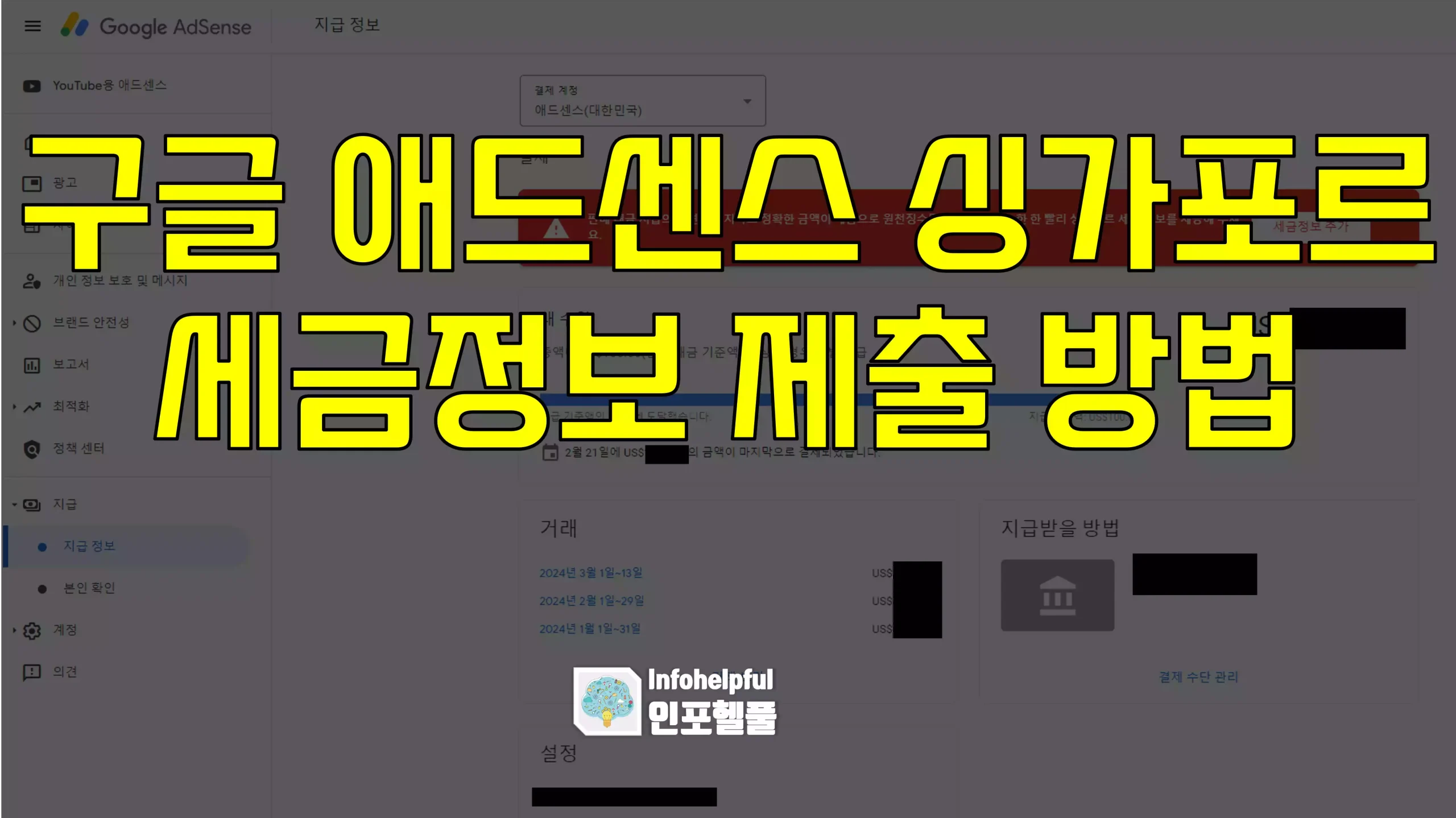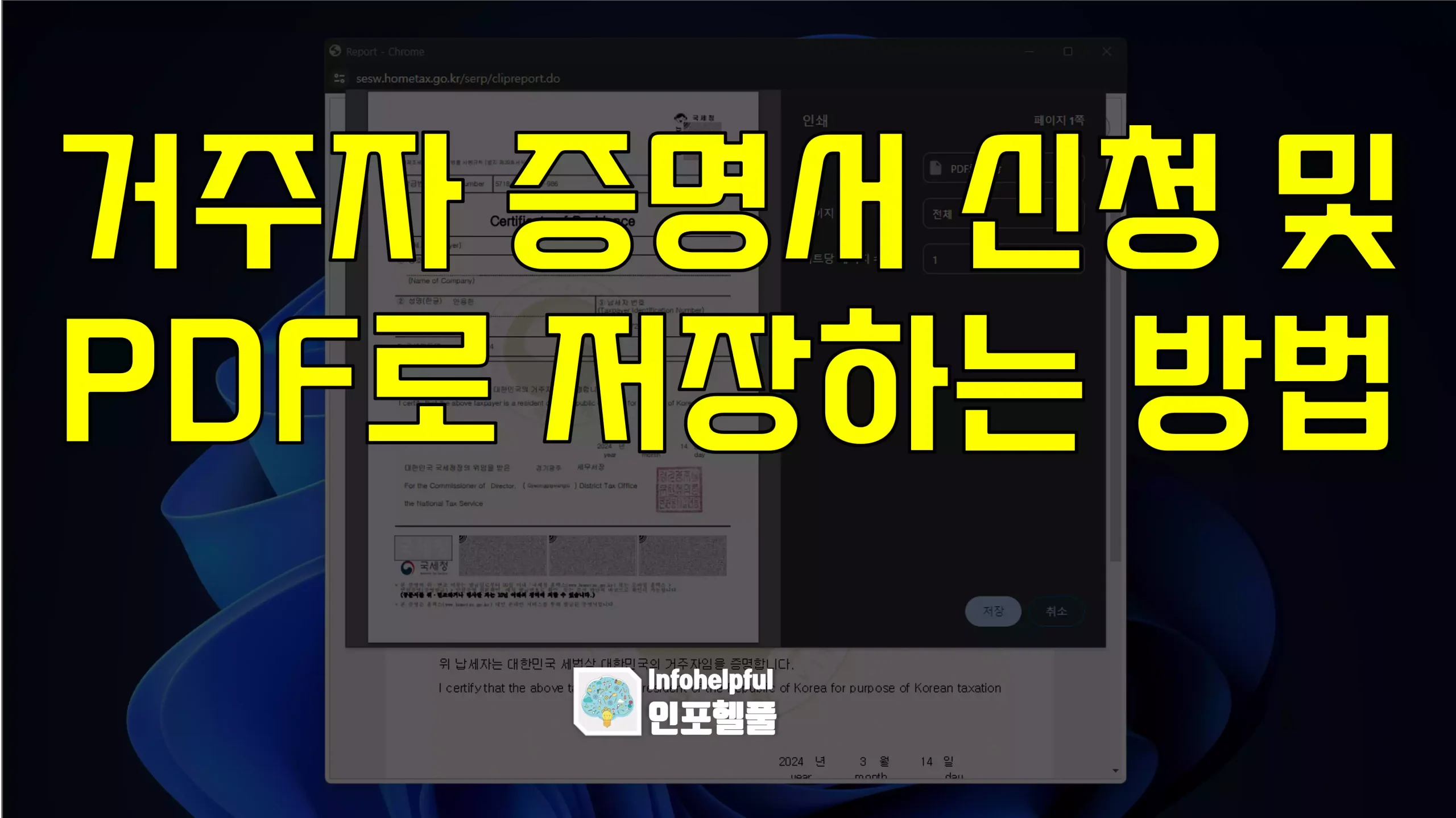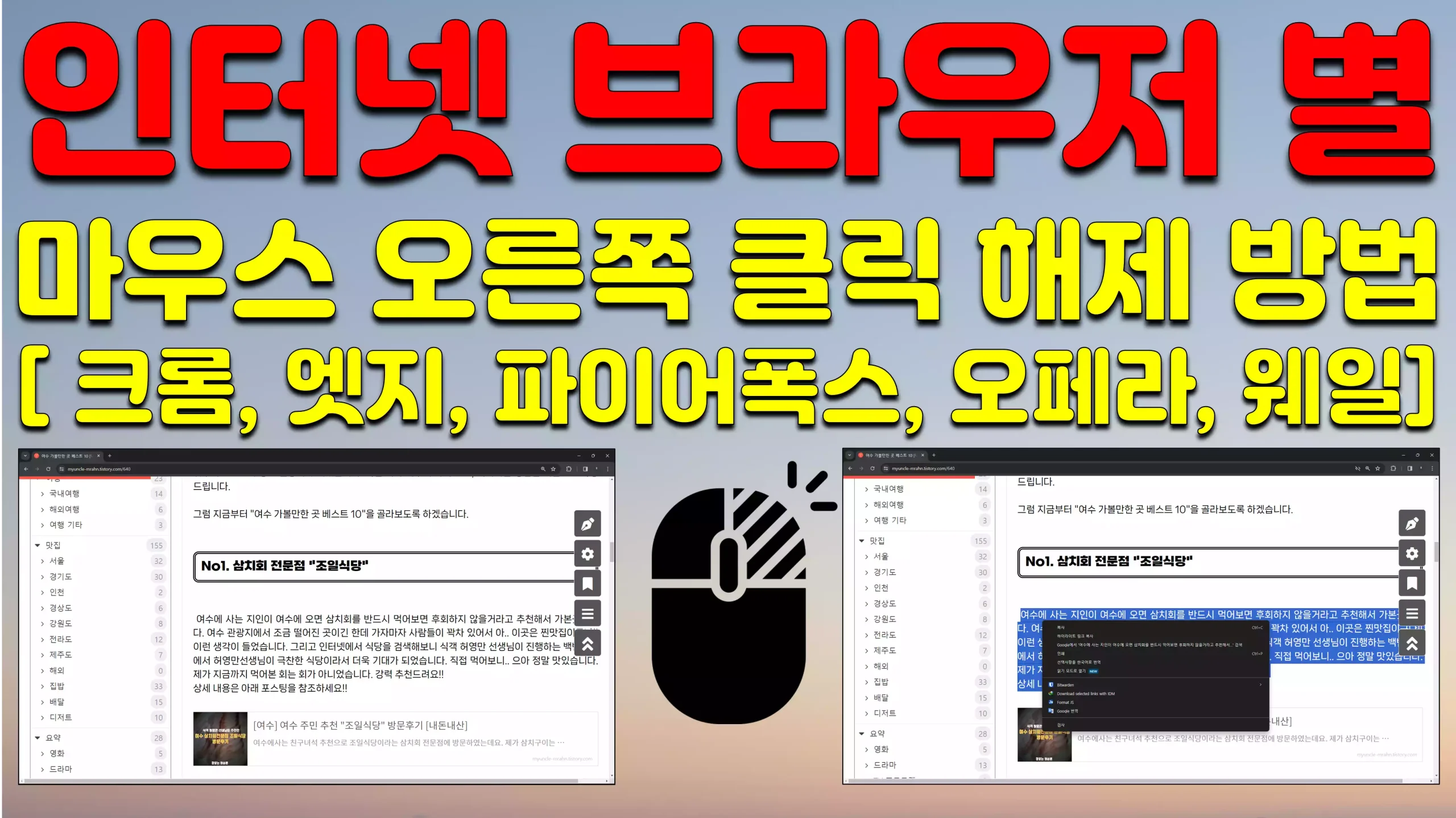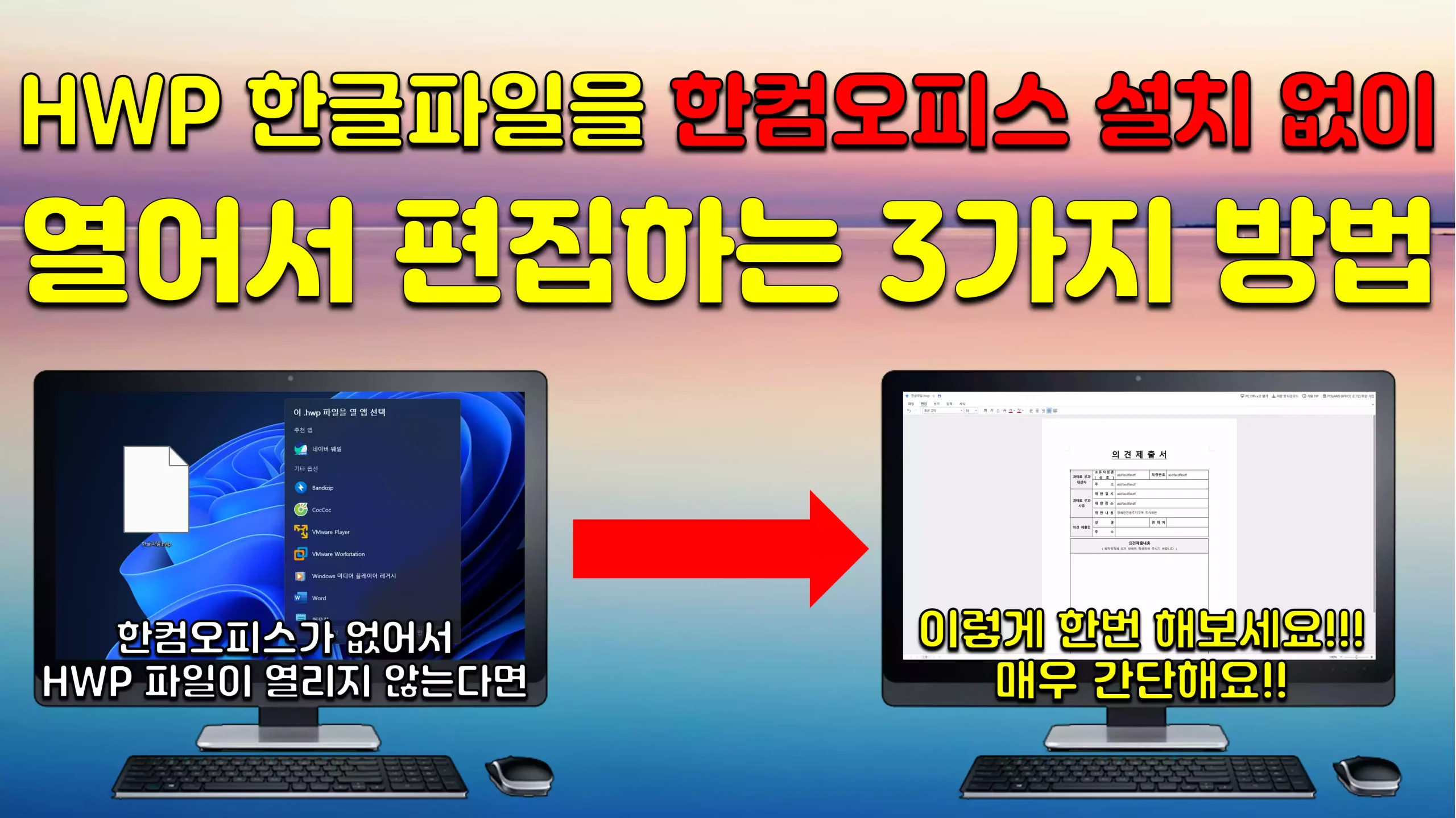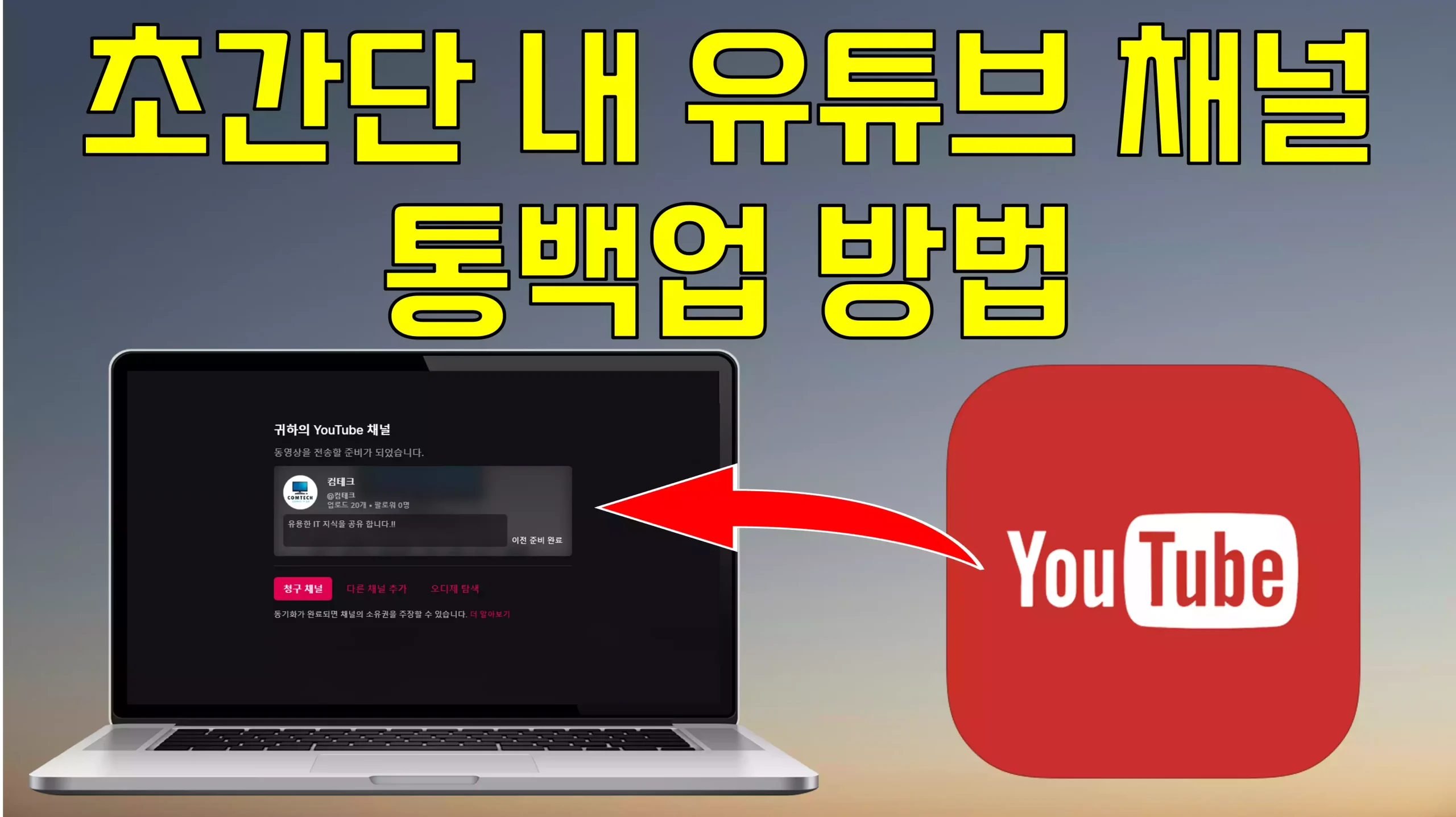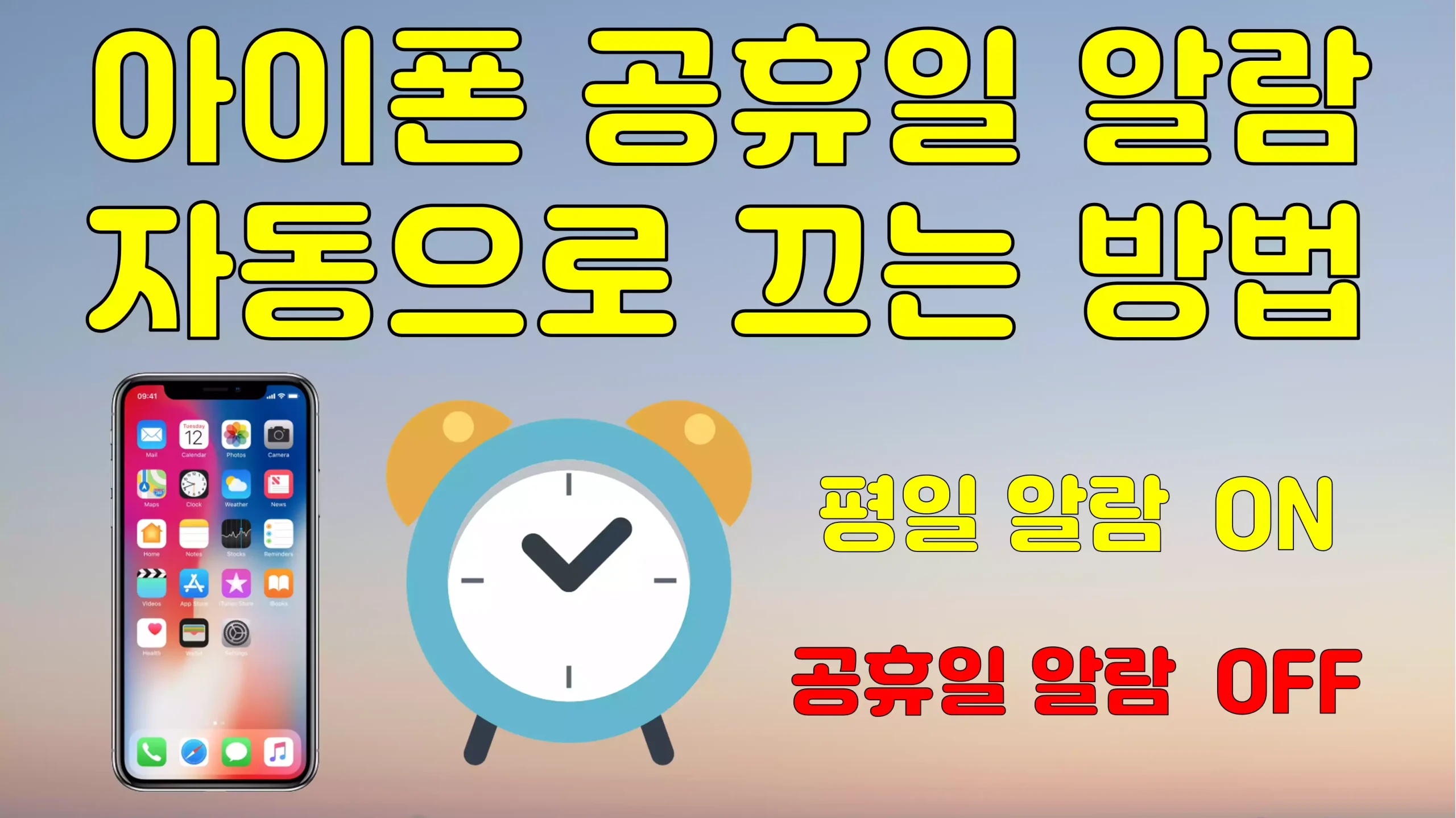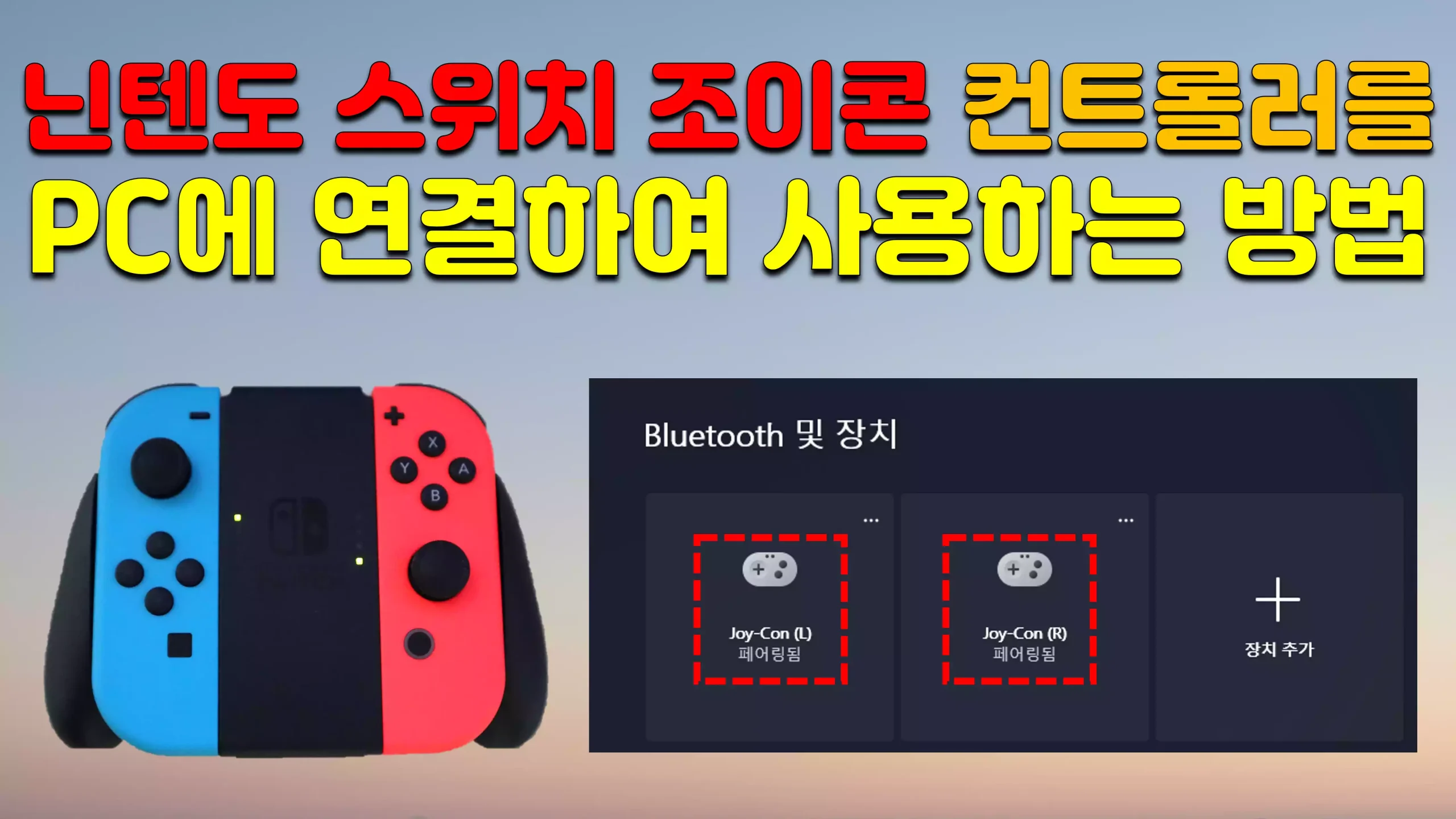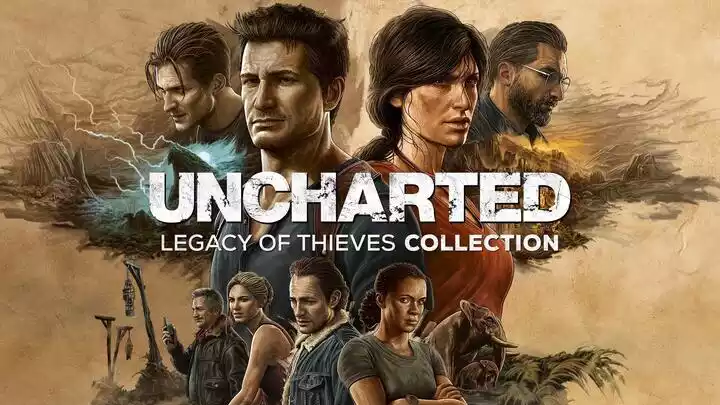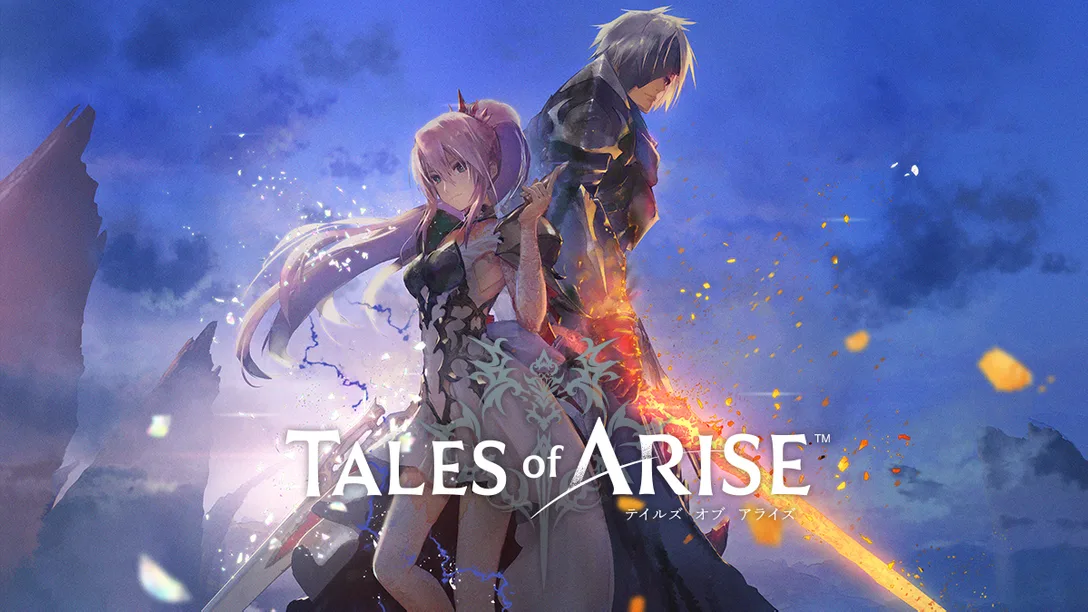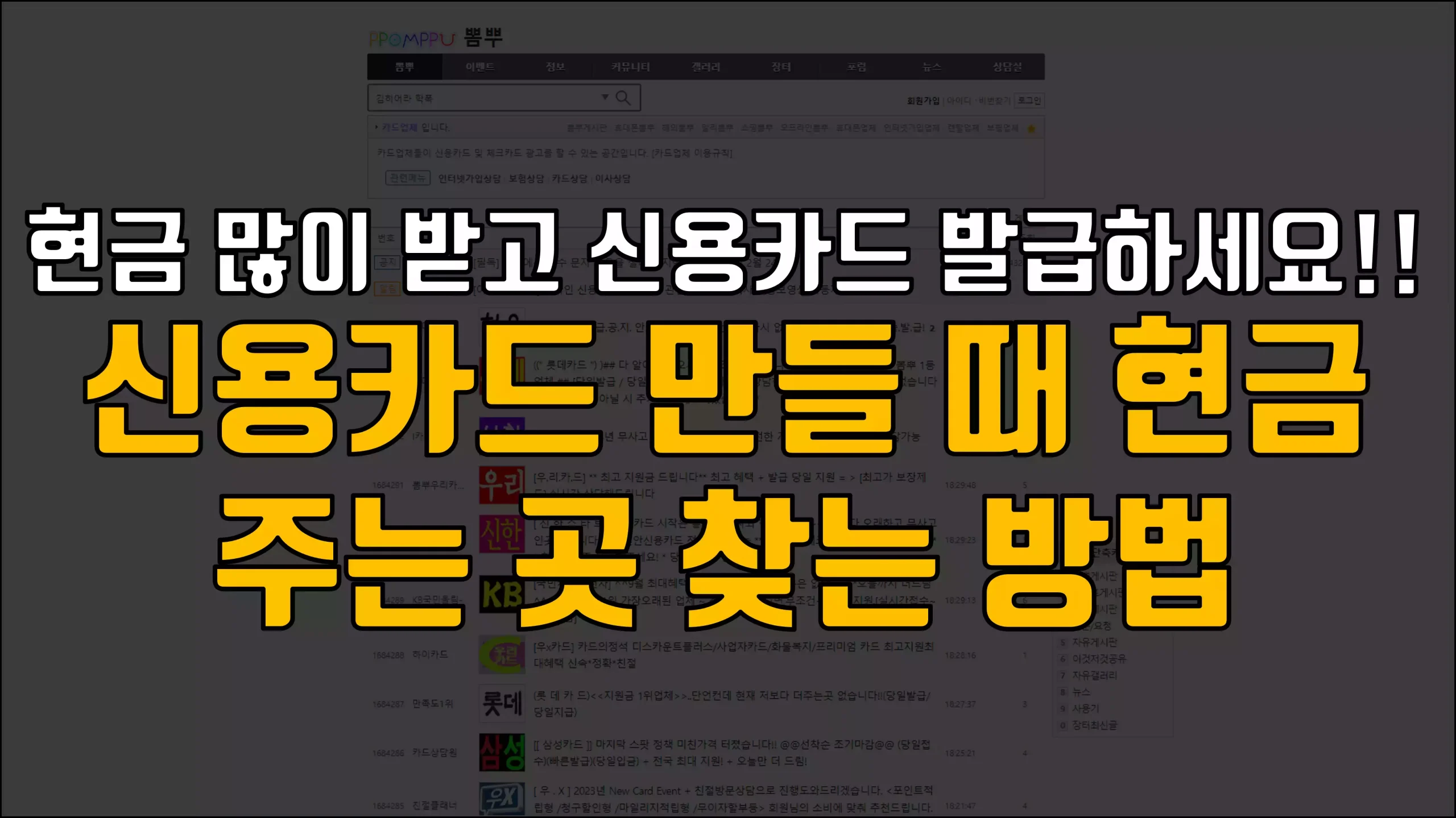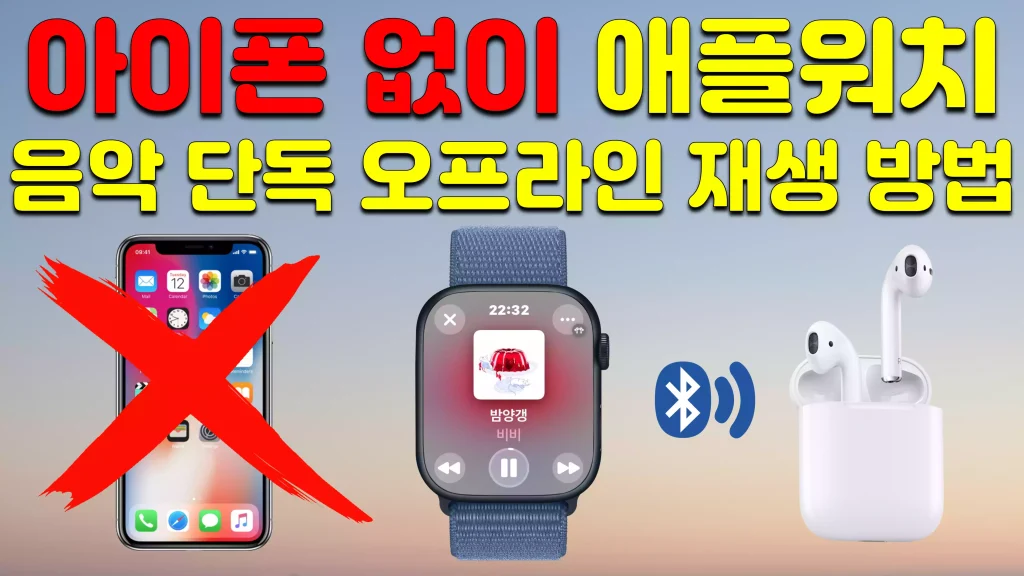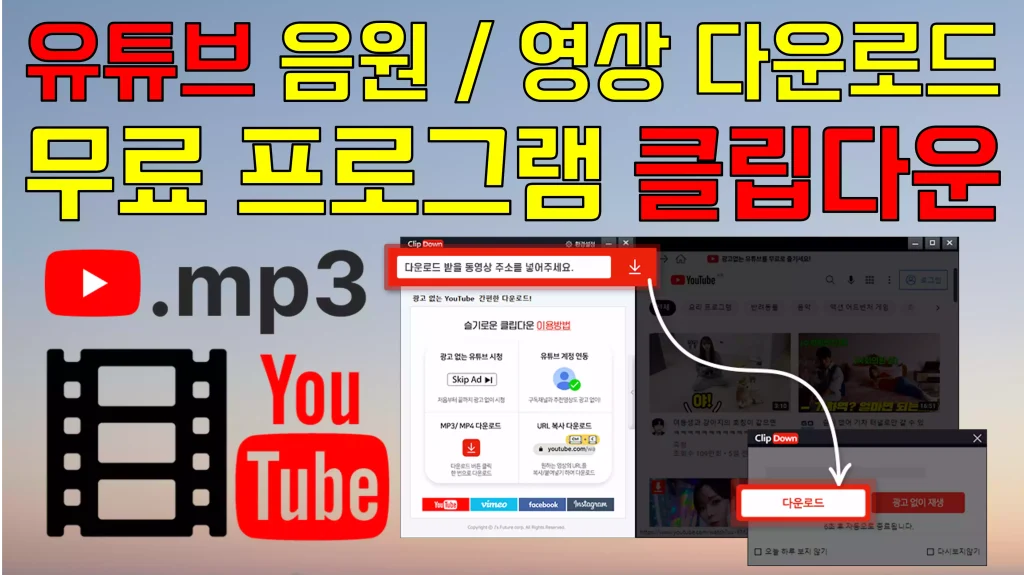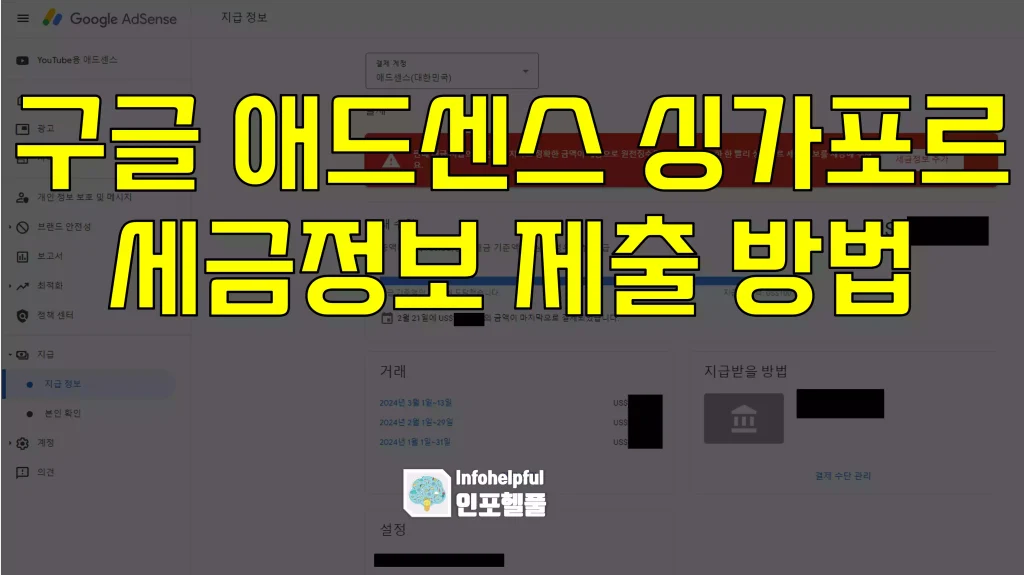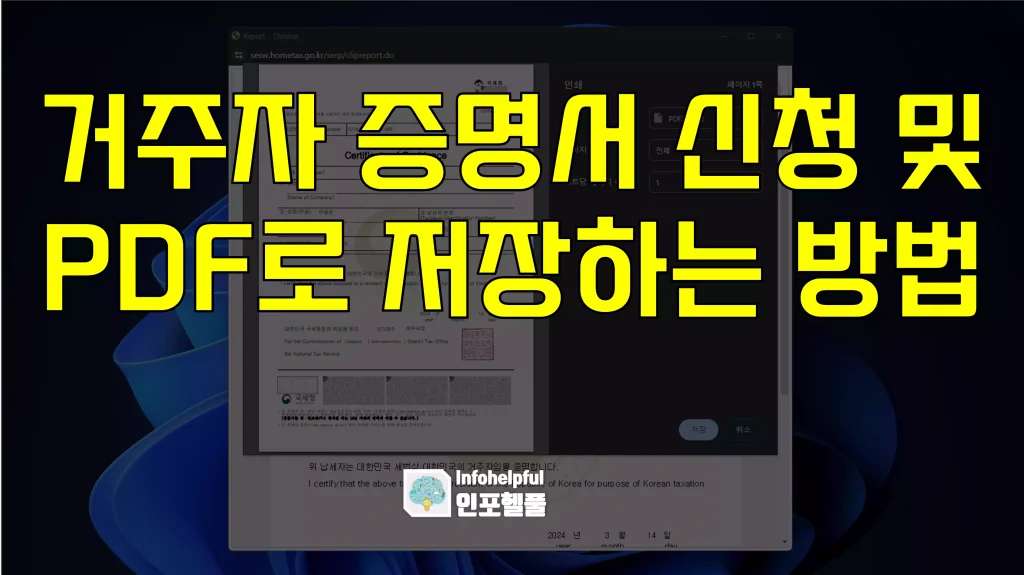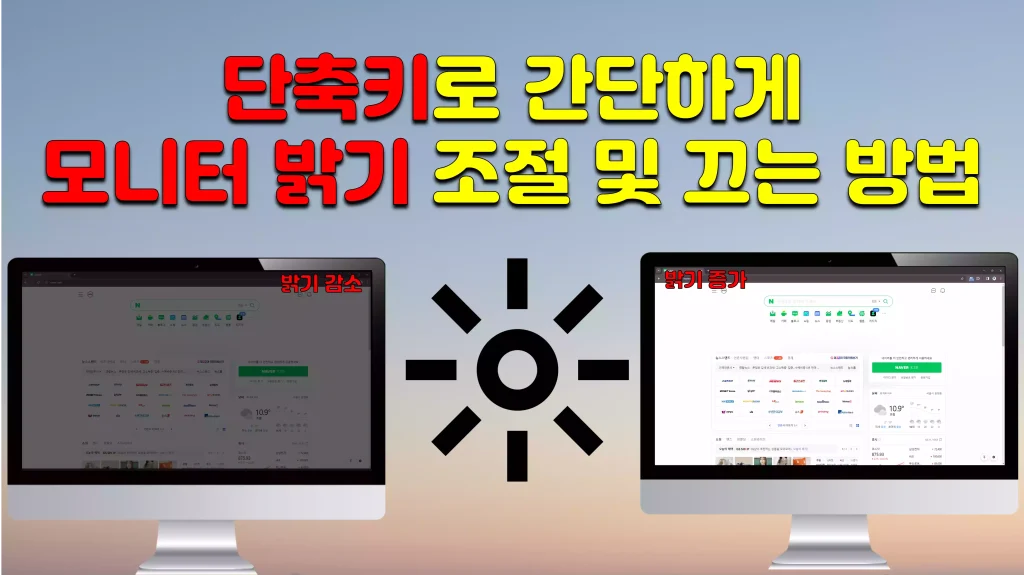아이폰으로 알람을 설정 할 때 요일 반복 설정은 가능해도 공휴일 알람을 자동으로 끄는 기능은 없습니다. 안드로이드 폰에서는 공휴일 알람 해제 기능이 있어서 편한데 아이폰은 그게 없어서 매우 아쉬운데요!!

그래서 오늘은 아이폰의 단축어를 통해 평일에는 알림이 켜지고, 공휴일에는 알림이 꺼지는 설정을 통해 공휴일 알람을 해제하는 방법에 대해 상세하게 알아보겠습니다.
단축어로 아이폰 공휴일 알람 자동으로 끄는 방법
1 아이폰 앱 검색에서 단축어 검색하여 실행합니다. 단축어 어플이 실행 되면 하단 중앙에 '자동화' 메뉴를 누른 후 '새로운 자동화' 버튼을 눌러 줍니다.

2 개인용 자동화 목록 중에 '특정 시간'을 누른 후 조건에서 자동화가 시작 될 시간을 선택 합니다. ( 알람 소리가 나야 할 시간으로 설정해주면 되겠습니다. )

3 제일 하단에 '즉시 실행' 옵션을 선택하고 우측 상단에 완료 버튼을 눌러줍니다. 그 다음 '새로운 빈 자동화' 버튼을 누른 후 '동작 추가' 버튼을 눌러 줍니다.

4 '앱 및 동작 검색'을 누른 후 '캘린더'를 검색합니다. 캘릭더의 여러 동작 중에서 '예정된 이벤트 가져오기'를 눌러 줍니다.

5 '예정된 이벤트 가져오기' 동작이 추가되면 '모든 캘릭터' 문구를 눌러서 '대한민국 공휴일'로 변경을 해주시고, 꺽세 모양의 아이콘을 눌러 줍니다.

6 '모든 날짜' 문구를 눌러서 '오늘'로 변경을 한 후 우측 상단에 완료 버튼을 눌러 줍니다.
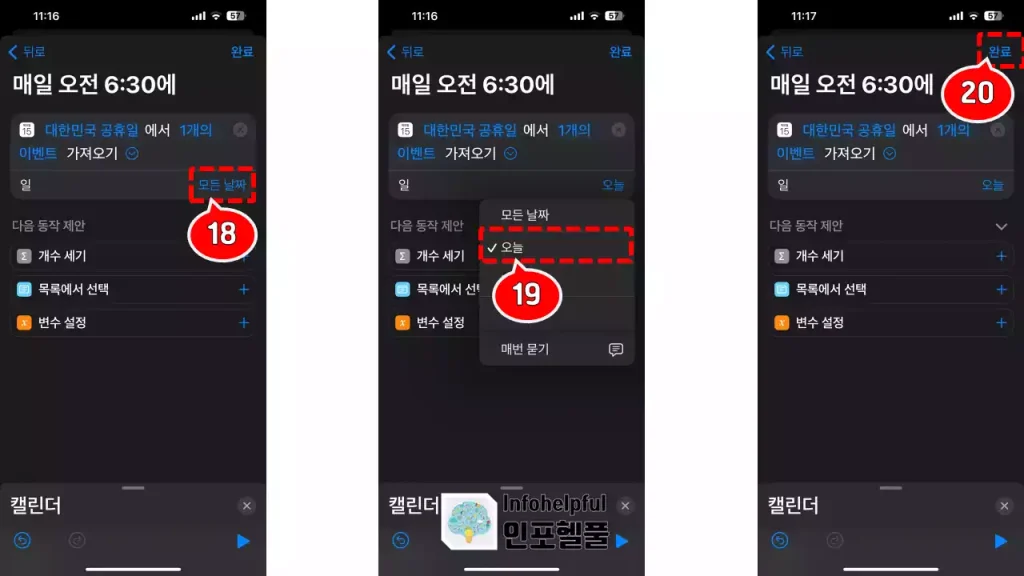
7 다시 '개인용' - '동작' 설정으로 들어와서 '앱 및 동작 검색'를 눌러줍니다.
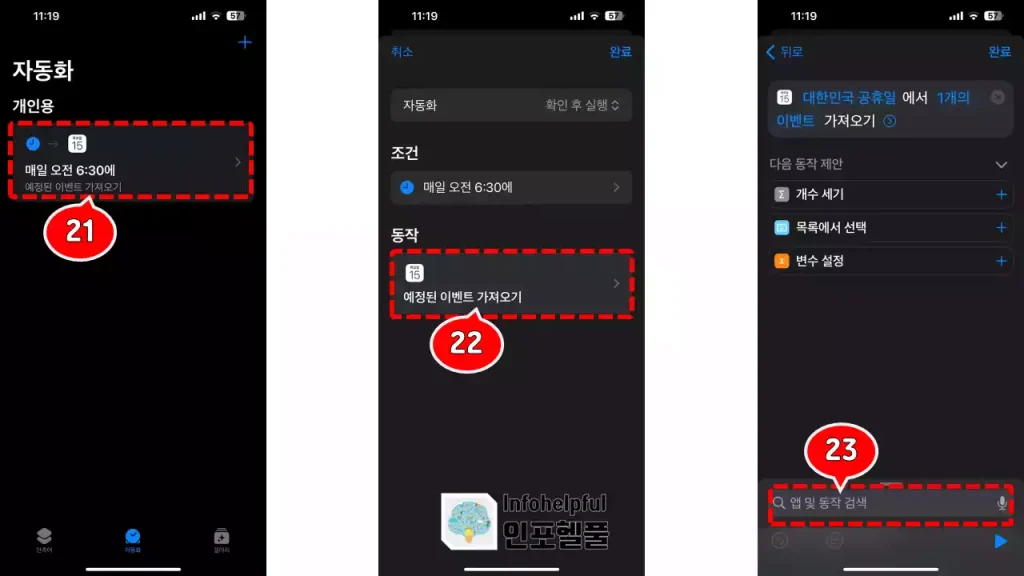
8 '앱 및 동작 검색'에 '조건문'을 입력 후 결과목록으로 나온 '조건문'을 눌러줍니다. 화면에 조건문이 추가되면 '예정된 이벤트' 문구를 눌러서 '값을 가지고 있음' 문구를 눌러줍니다. 여기서 '값을 가지고 있음'은 공휴일 이라는 뜻이고, '값을 가지고 있지 않음'은 평일이라는 뜻 입니다.
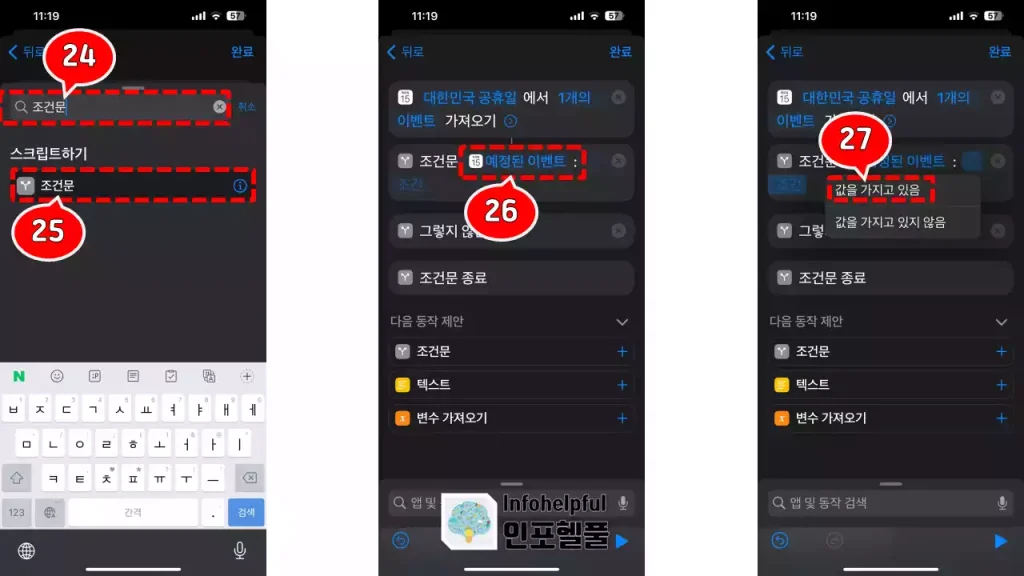
9 공휴일 일때 알람을 끄고 평일 일때는 알람을 켜는 설정을 추가하기 위해서 제일 하단에 '앱 및 동작 검색'을 누른 후 '알람'을 검색합니다. 그 다음 '알람 토글' 동작을 눌러서 추가해줍니다.

10 '알람 토글' 동작이 추가 되면 시간을 눌러서 여러분들이 깨어나야 할 시간으로 변경을 해주시고 알람 토글을 꾹 누른 후 '조건문 종료' 위쪽으로 이동시켜줍니다. 그러면 일단 평일 인 경우 알람이 울리는 조건문이 완성 됩니다. 이번에는 공휴일 인 경우 알람을 끄는 동작을 추가하기 위해 '앱 및 동작 검색'을 눌러 줍니다.

11 다시 알람 토글을 추가해주시면되는데, 이번에는 다른 형태의 알람토글 동작이 추가 됩니다. '결과' 문구를 눌러서 '변수 지우기' 버튼을 눌러줍니다.

12 이제 알람 토글을 꾹 눌러서 '그렇지 않은 경우' 조건의 위쪽으로 이동을 시켜줍니다. 그 다음 '켬'으로 되어 있는 문구를 눌러수 '끔'으로 변경을 해줍니다. 이렇게 설정을 하시면 공휴일에는 알람이 꺼지고, 평일에는 알람이 켜지는 조건문이 완성 됩니다. 테스트를 해보고 싶다면 우측 하단에 재생 버튼(▶)을 눌러주시면 각 조건문을 탐색하면서 결과를 화면에 표시해 줍니다. 오늘은 평일이라서 '오전 6:30 알람이 현재 켬 상태입니다.' 라는 문구가 뜨는데요!! 공휴일에 테스트 해보시면다면 끔상태료 알림이 표시가 될 겁니다.

13 이제 우측 상단에 '완료' 문구를 눌러주시면 아이폰 공휴일에 자동으로 알람을 끄는 기능이 활성화가 됩니다.

긴 글 읽어주셔서 감사합니다.
끝.